计算机二级-Access-修饰窗体图文教程发布时间:2021年11月29日 08:00
虎课网为您提供字体设计版块下的计算机二级-Access-修饰窗体图文教程,本篇教程使用软件为Access(Office2010),难度等级为初级练习,下面开始学习这节课的内容吧!
本节课讲解【办公软件 - Access数据库】修饰窗体,本节课的难重点同学们可以在下方评论区进行留言,老师会根据你们的问题进行回复,作业也可以在评论区进行提交,优秀的作品会额外活动100虎课币的奖励,可以用来兑换奖品。
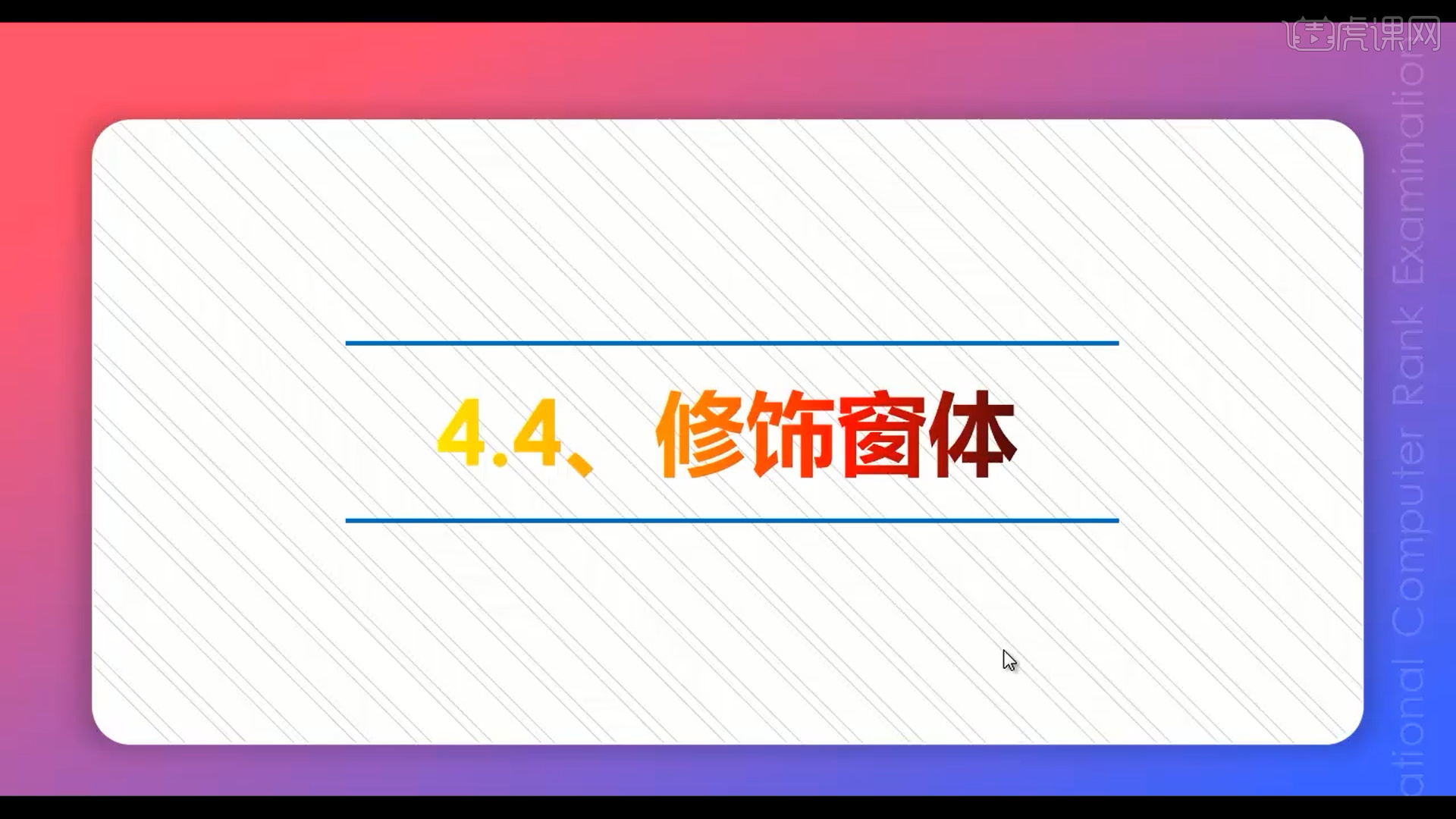
那我们开始今天的教程吧。
1、在本节课的讲解之前,我们先对本节课会讲解到的知识点以及本次课程的案例来进行一个概况讲解,具体如图示。
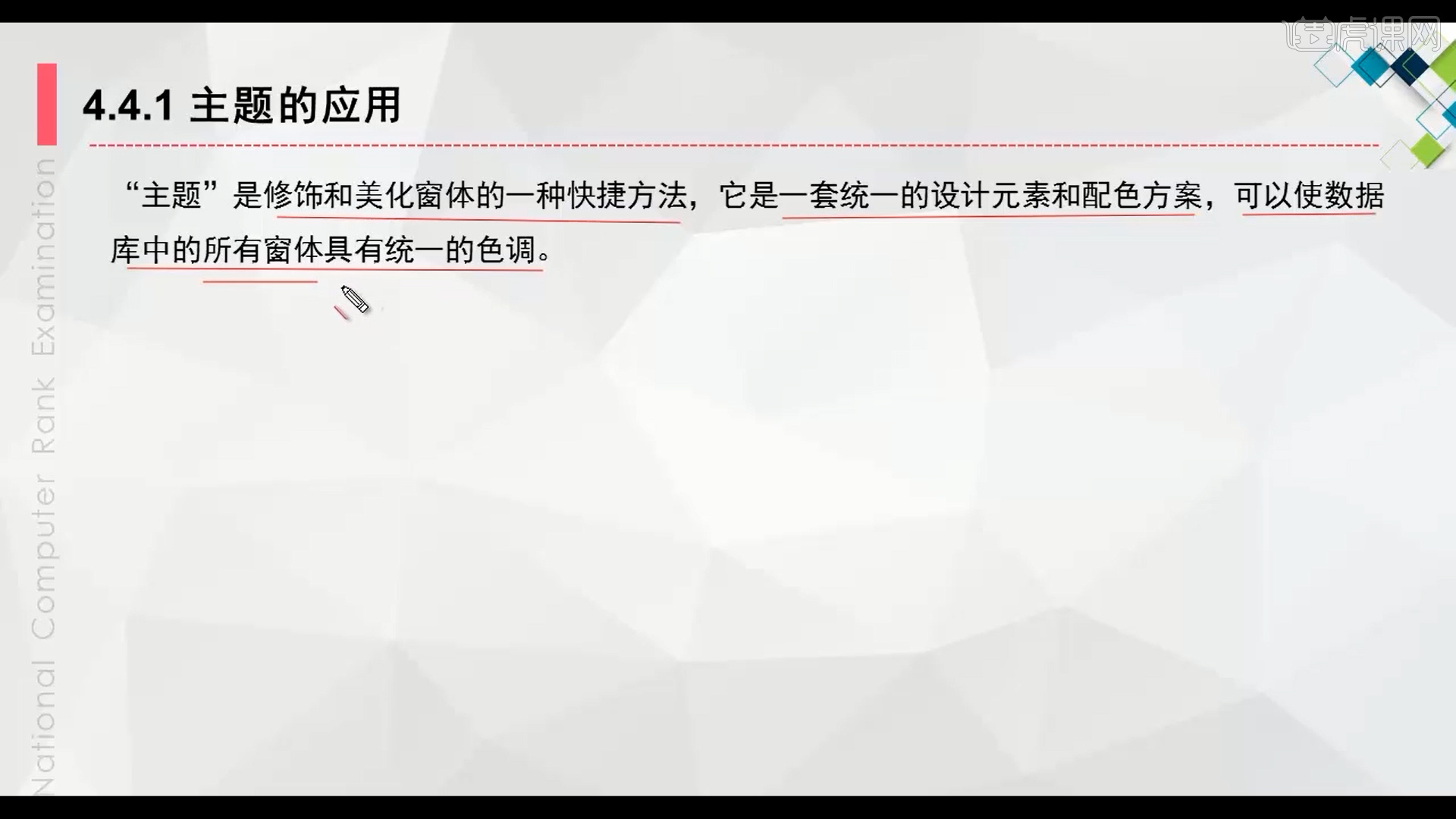
2、打开Access工程文件,选择【选课成绩子窗体】右键鼠标点击【设计视图】进入开始设置,具体如图示。
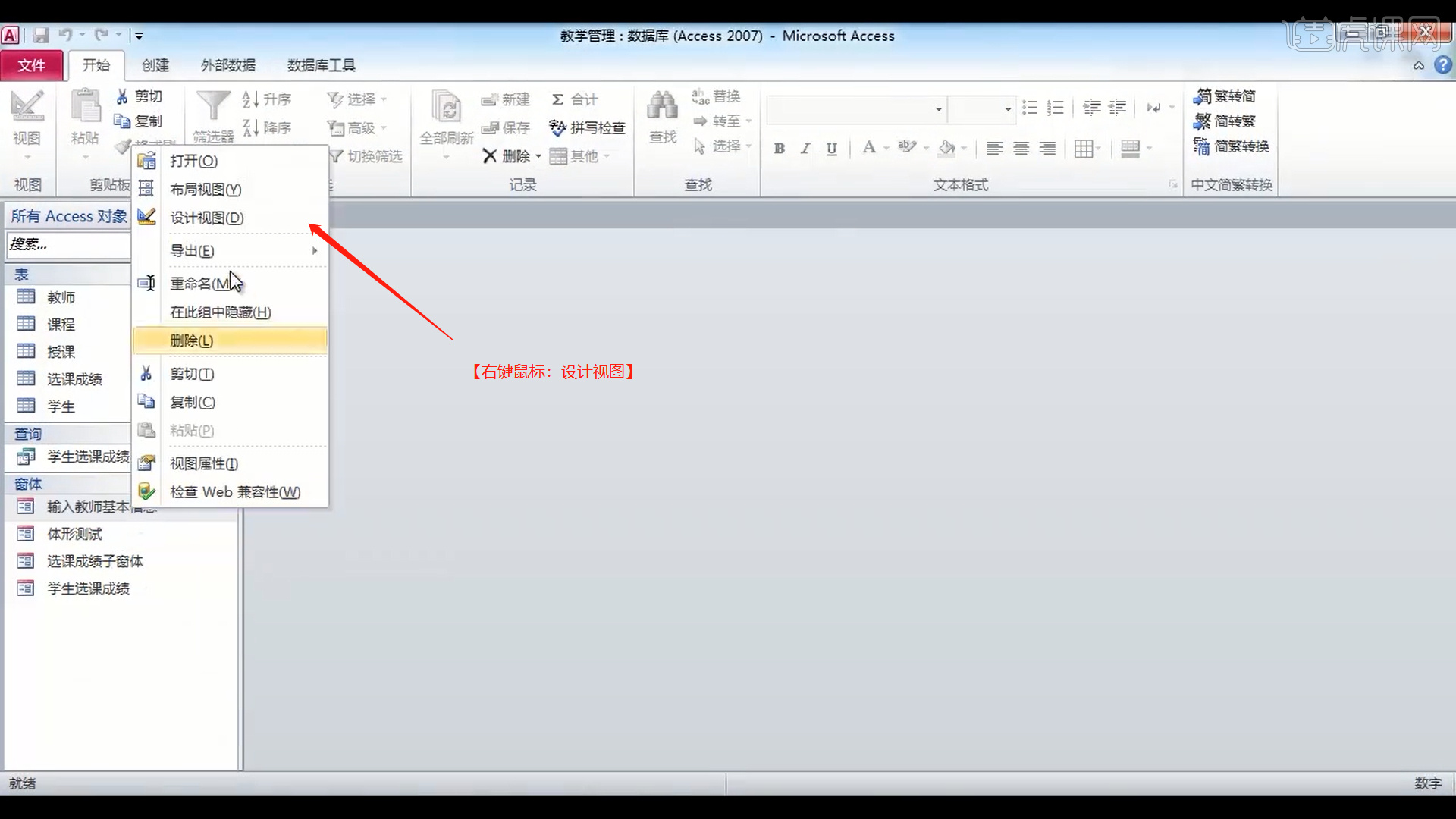
3、在【菜单栏】中点击【设计】然后选择【主题】这里有非常多的预设供我们选择使用,具体如图示。
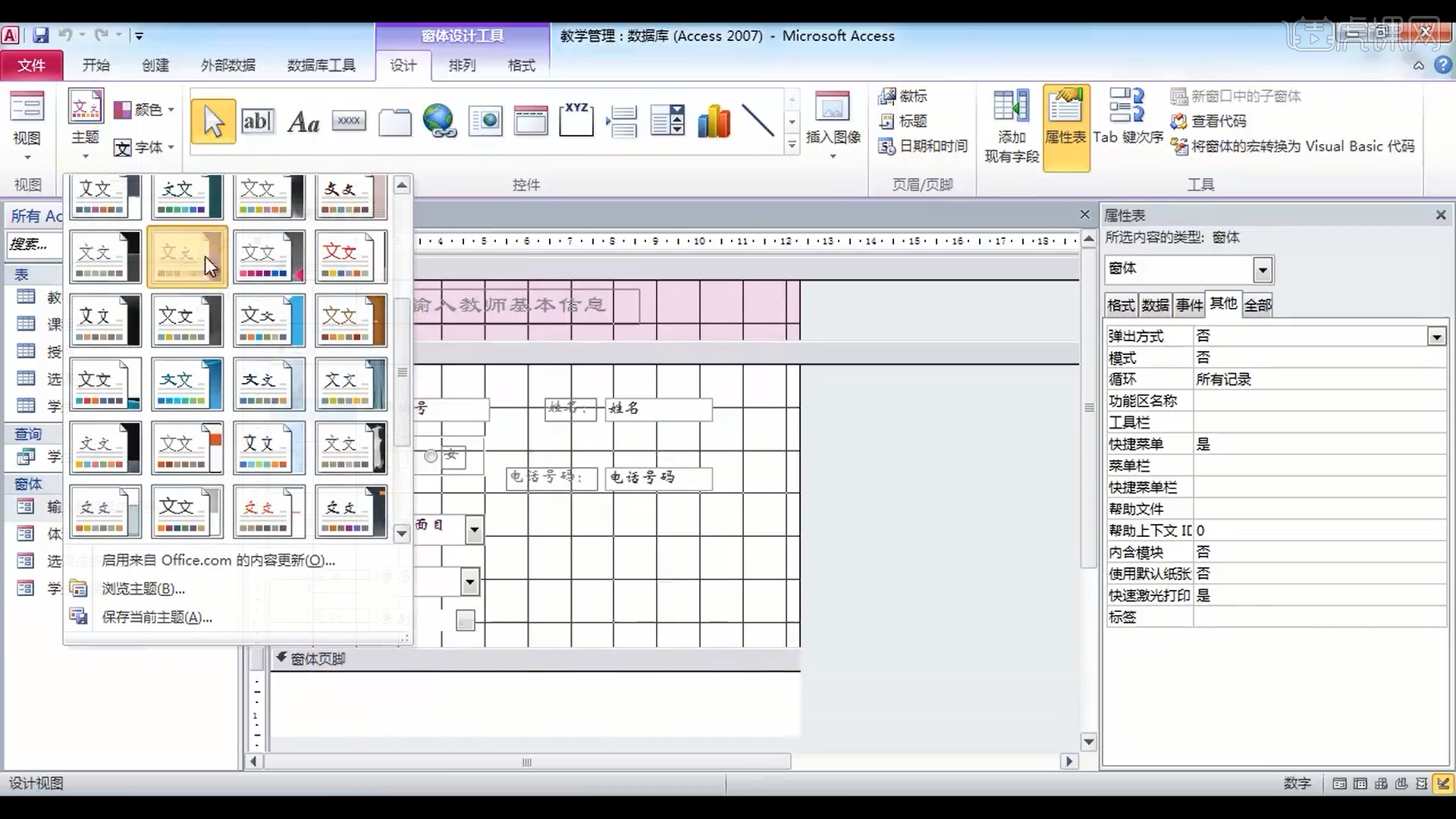
4、这里我们还可以点击【自定义主题】,点击完成后可以在【主题颜色】中设置自己喜欢的颜色,具体如图示。
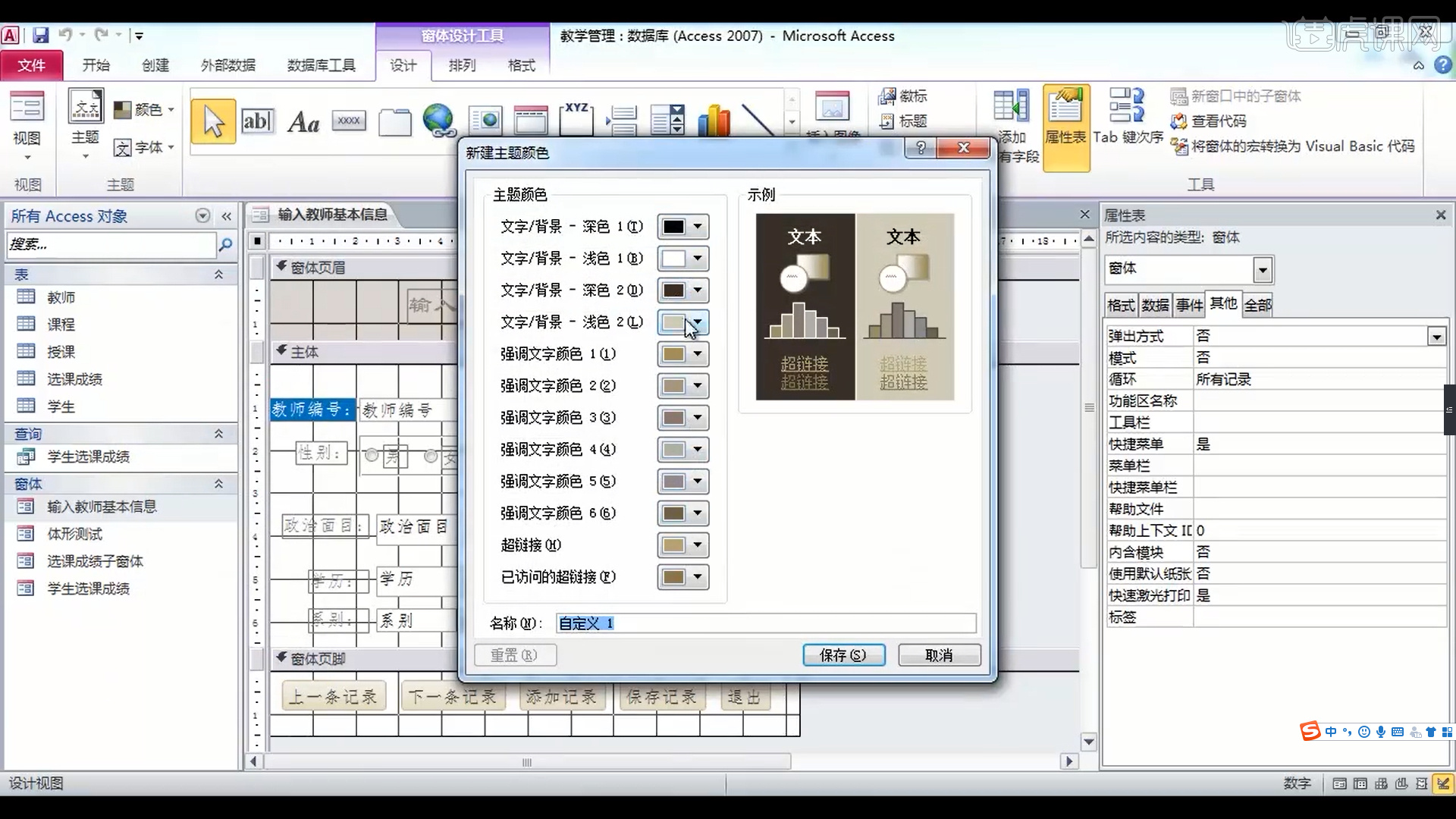
5、我们继续下一个案例的分析,使用“属性表”对话框设置控件的“格式”属性外,还可以根据空间的值,按照某个条件设置相应的显示格式。
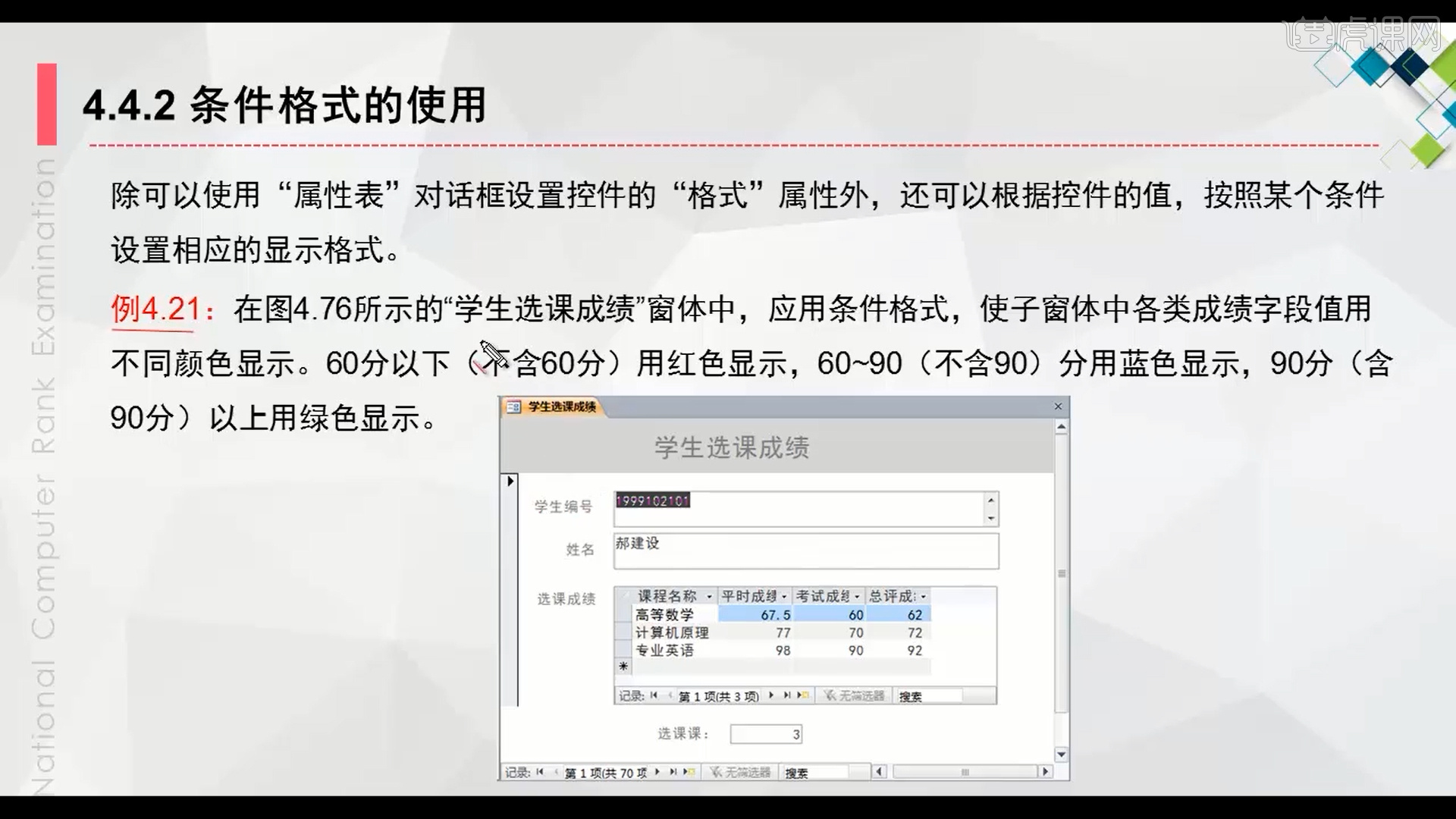
6、打开Access工程文件,选择【选课成绩子窗体】右键鼠标点击【设计视图】,然后在【菜单栏】中点击【条件格式】打开【条件格式规则管理器】,具体如图示。

7、点击【新建规则】这里我们设置三个不同的规则,并且使用不同的颜色制作提示,具体如图示。

8、返回【学生选课成绩】,在面板中可以看到学生的成绩根据档次的不同,颜色也是不一样的,具体如图示。
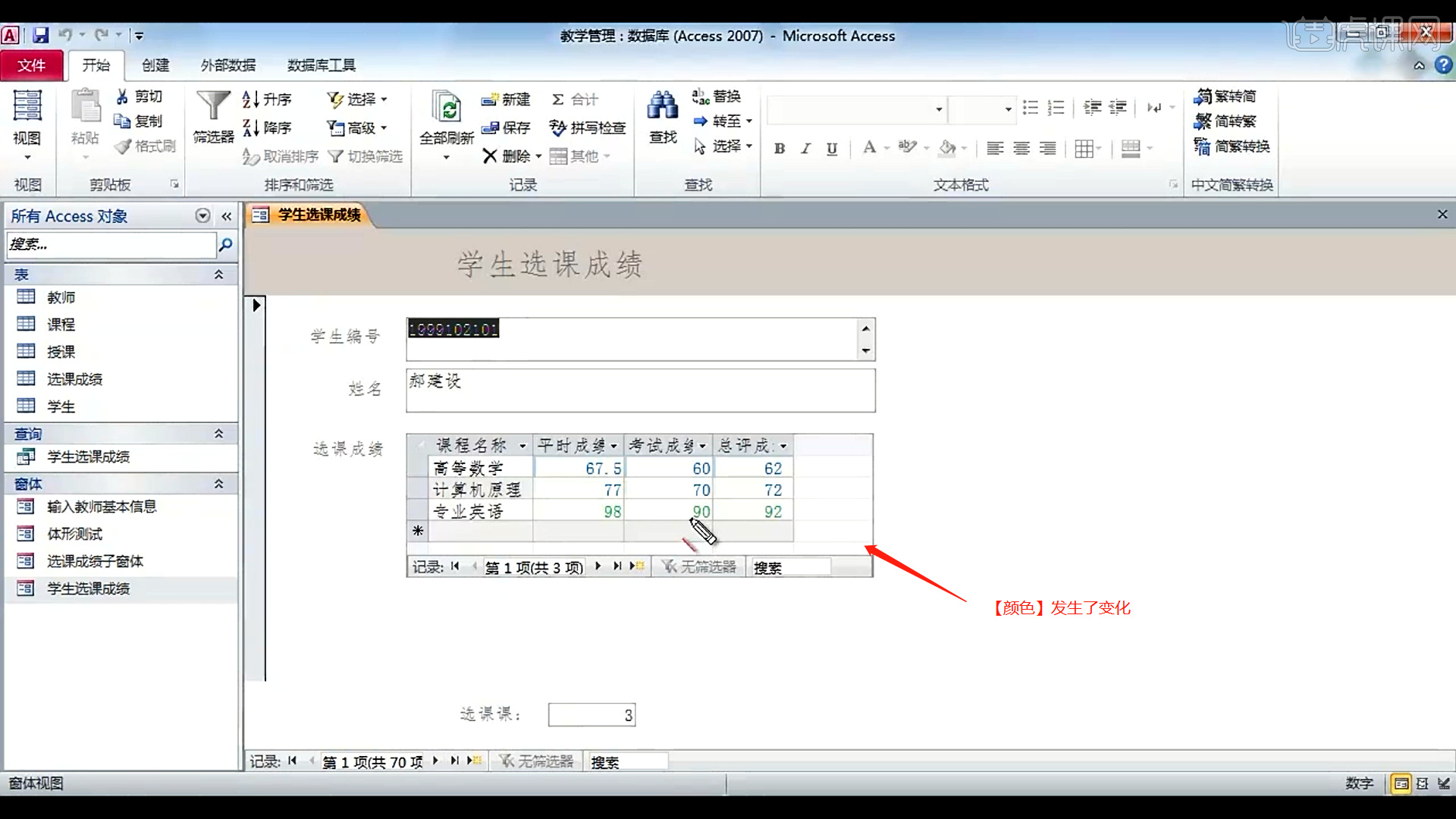
9、为了使界面更加友好、清晰、需要为窗体中的一些字段数据添加帮助信息,也就是在状态栏中显示提示信息,具体如图示。
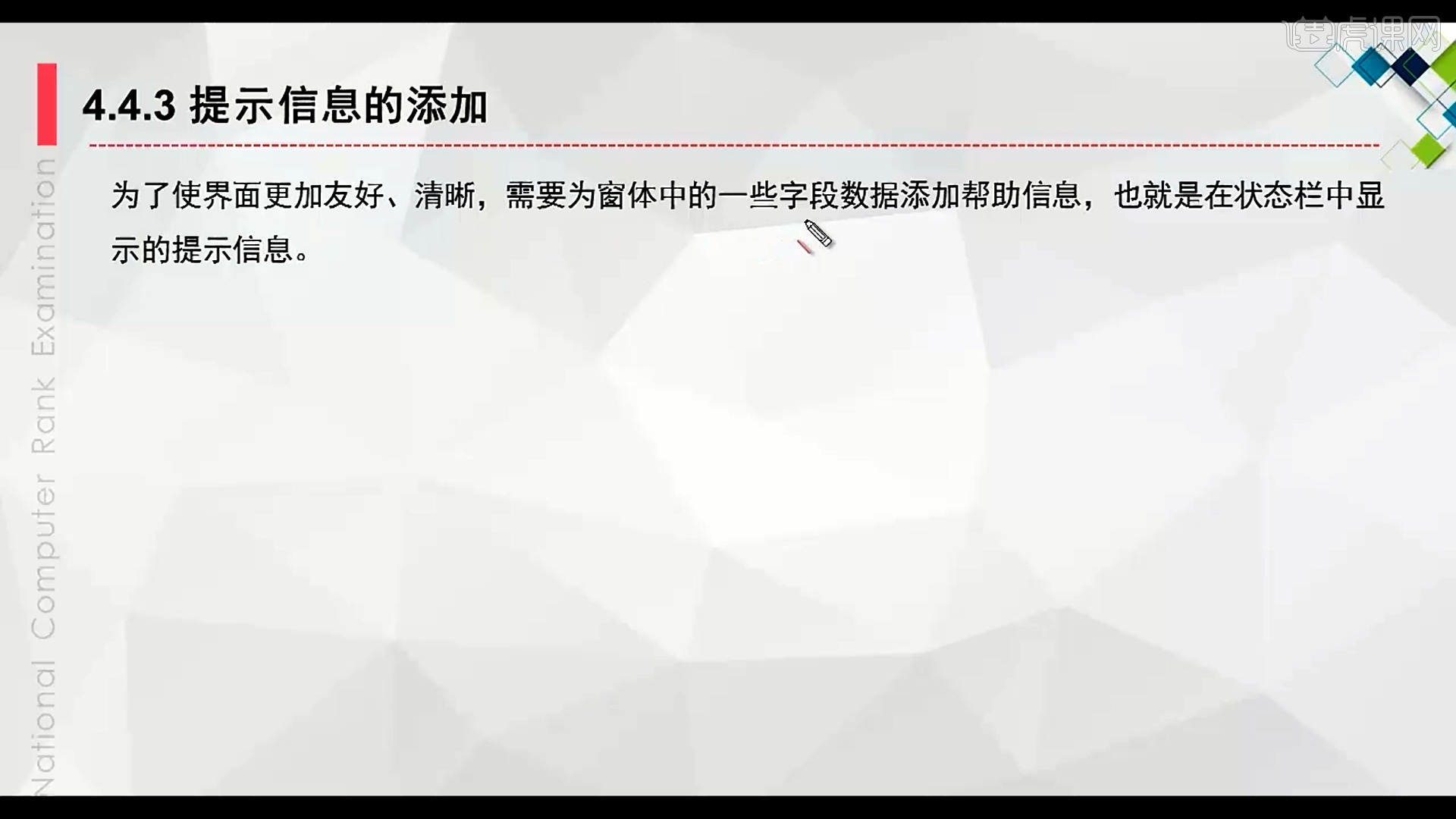
10、这里需要选择【文本框】然后在【属性表】中找到【其他 - 状态栏文字】输入提示的文字,具体如图示。
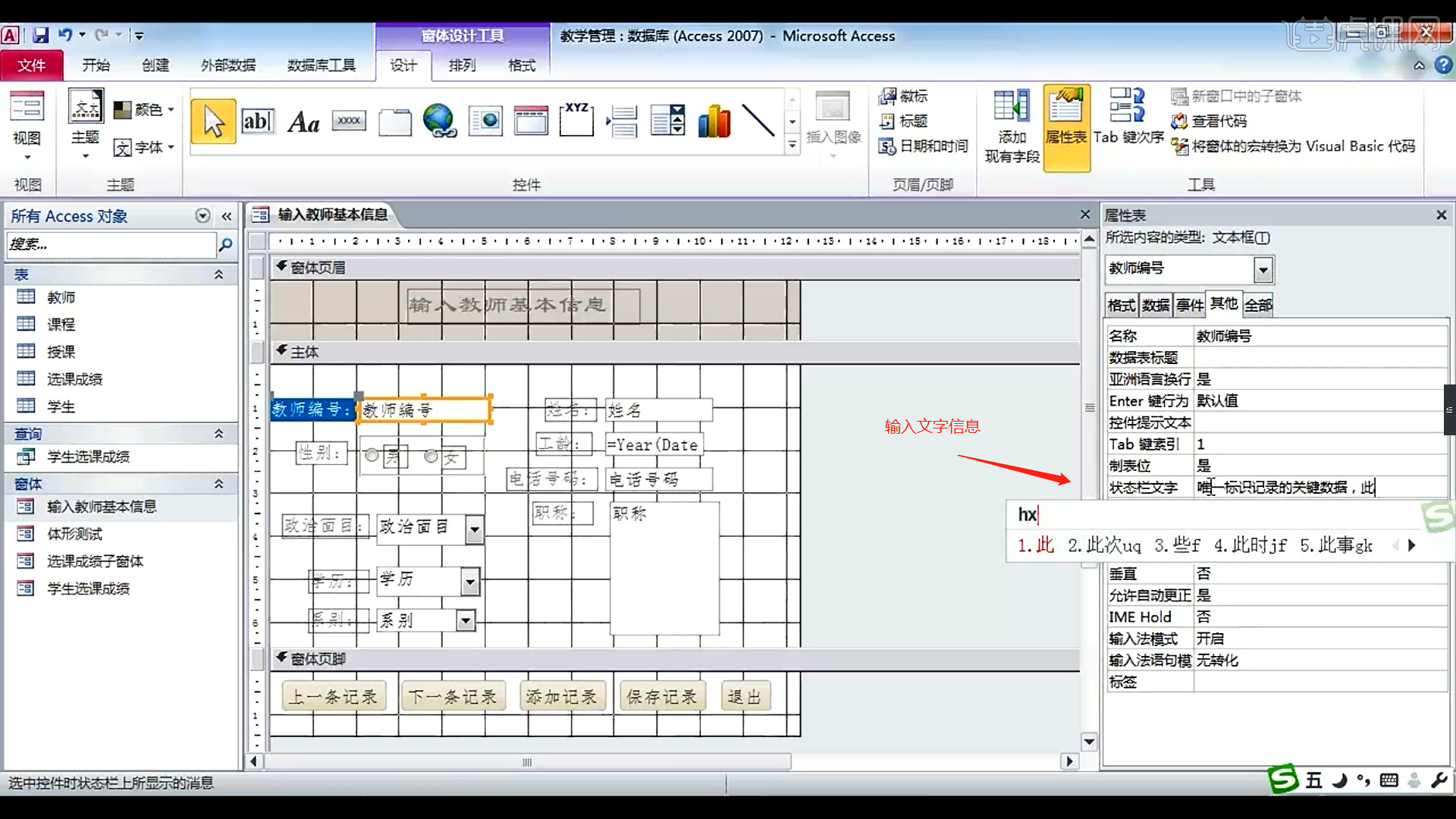
11、点击【输入教师基本信息】文档,然后选择设置的文本框,在左下角就可以看到设置好的内容了,具体如图示。

12、如何调整控件的大小,排列或对齐空间,使得界面有序美观,具体如图示。

13、选择文本框,然后在边缘的部分有控制柄,可以利用鼠标来进行调整大小和位置,具体如图示。
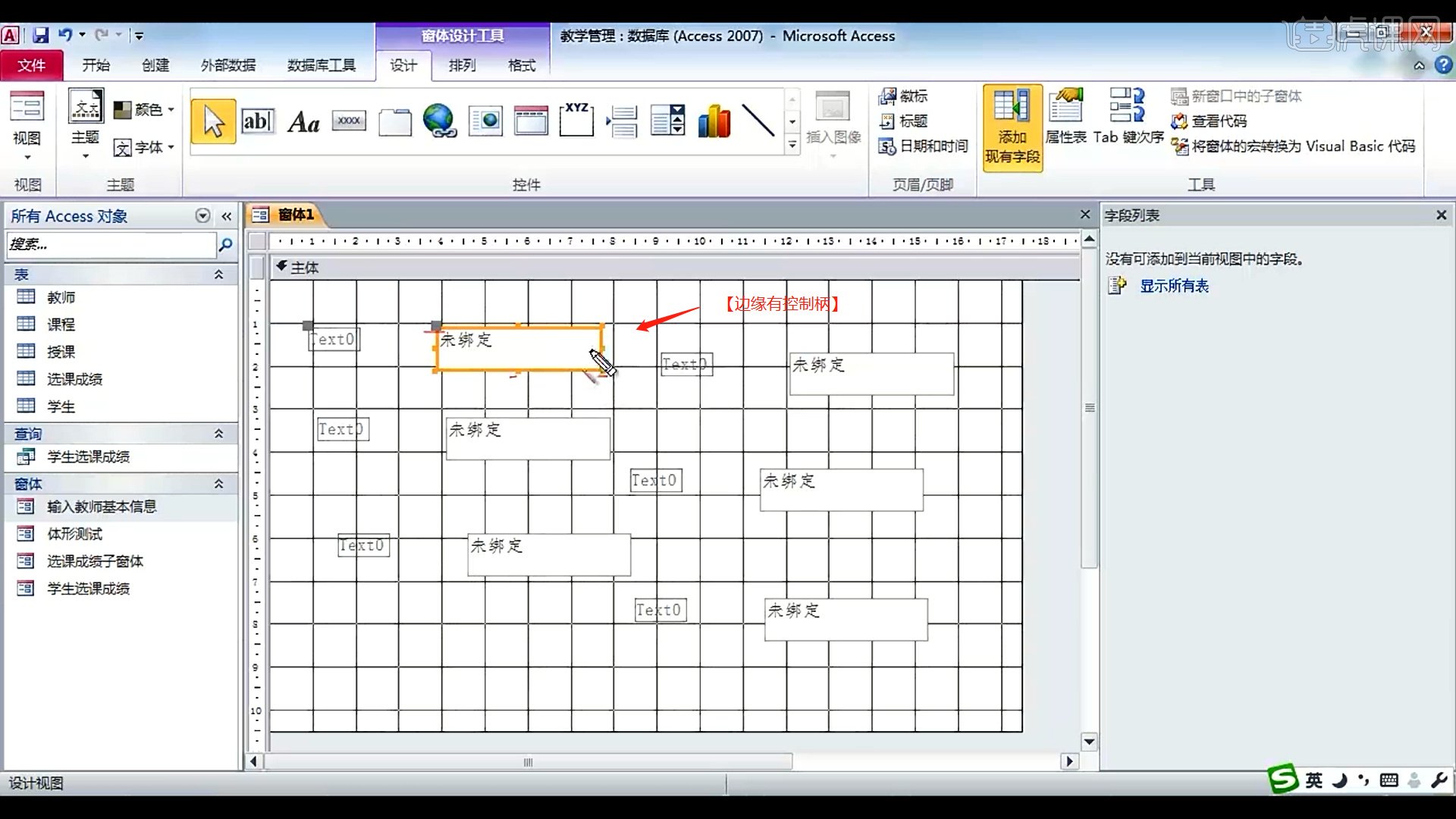
14、我们还可以在【属性表】中找到【格式】,在面板中设置他的长、宽、上边距、左的数值信息,具体如图示。

15、对齐我们可以在在【菜单栏】中点击【大小/空格】,找到【间距】一栏设置对齐的效果,具体如图示。

16、谢谢观看。

以上就是计算机二级-Access-修饰窗体图文教程的全部内容了,你也可以点击下方的视频教程链接查看本节课的视频教程内容,虎课网每天可以免费学一课,千万不要错过哦!













